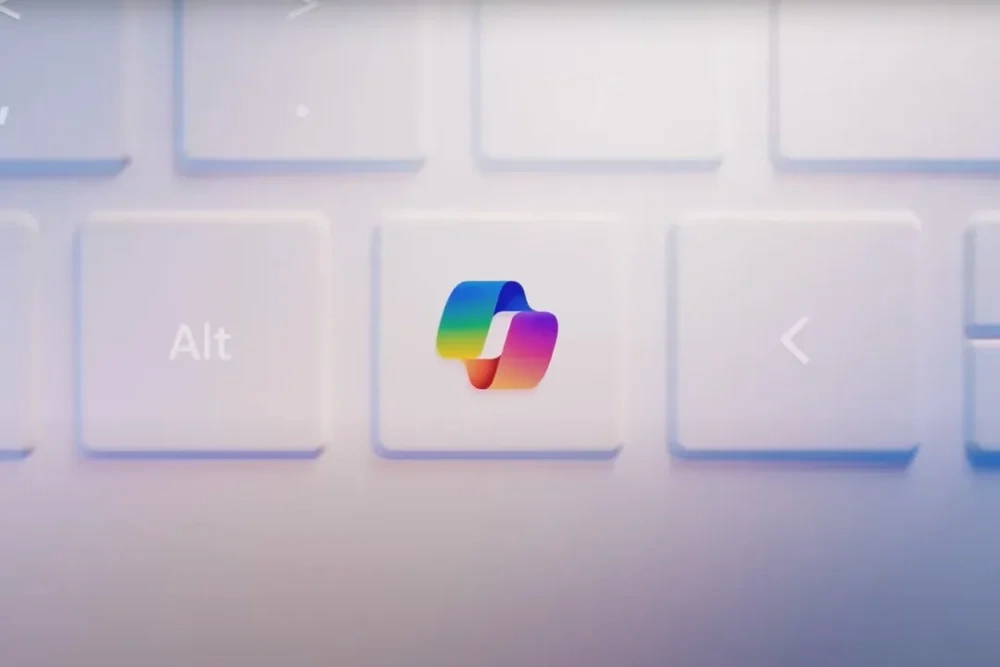در این مقاله قصد داریم تا چند روش مختلف برای اسکن QR Code در ویندوز 11 را برای شما معرفی کنیم. با ما در آیتیرسان همراه باشید.
در چند سال اخیر، کاربردهای QR Code روز به روز افزایش یافته تا به بخش مهمی از تکنولوژی دنیای امروز تبدیل شود. QR Code که یک بارکد دوبعدی بوده، به ما اجازه میدهد اطلاعات مفیدی را از طریق تصویر منتقل کنیم. این اطلاعات میتواند یک لینک، مخاطب، متن و هر نوع قالب دیگری از اطلاعات باشد.
هنگام مواجه با QR Codeها ممکن است به گوشی خود دسترسی نداشته باشید، یا حتی ممکن است QR Code را به عنوان عکس در ویندوز خود دانلود کرده باشید. در هر صورت، حالتهای مختلفی وجود دارد که اسکن کیو آر کد با ویندوز، تبدیل به یک نیاز میشود.
اسکن QR Code با استفاده از برنامه Camera ویندوز 11
برنامه Camera برای ضبط فیلم و ثبت تصاویر مختلف برای ویندوز تعبیه شده، اما امکان اسکن QR Code را نیز دارد. برای استفاده از این ویژگی دکمه ویندوز را بزنید، سپس عبارت “Camera” را تایپ کرده و دکمه اینتر را بزنید.
درون برنامه Camera، روی آیکون تنظیمات در قسمت بالا سمت چپ برنامه کلیک کنید.
![]()
در پایین منوی تنظیمات، روی عبارت “Related Settings” کلیک کرده و گزینه “Try out new experimental features” را روشن کنید.
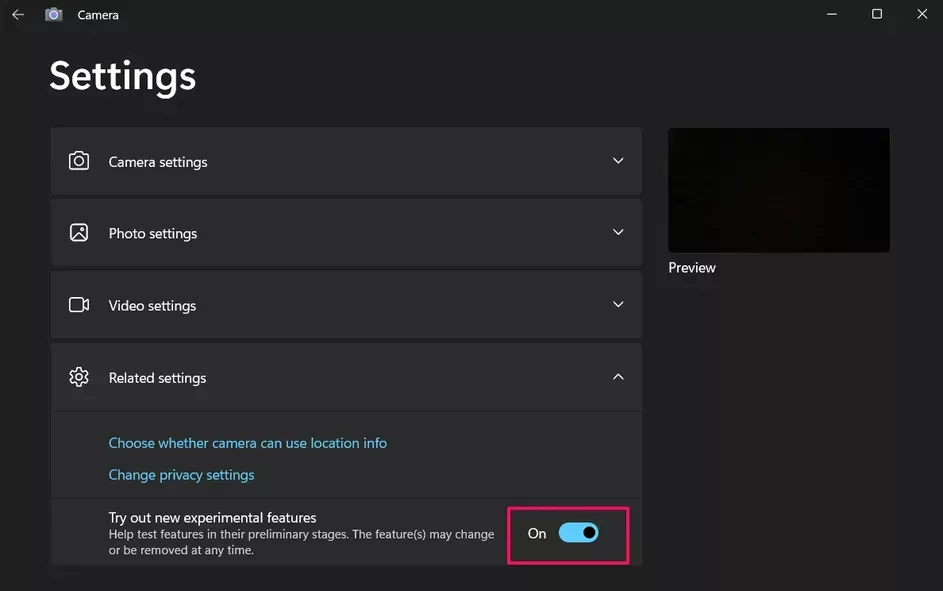
برنامه Camera را یک بار باز و بسته کنید. آیکون بارکد در سمت راست برنامه ظاهر خواهد شد. اگر این دکمه را مشاهده نمیکنید، نسبت به بهروزرسانی ویندوز برای دریافت ویژگیهای جدید اقدام کنید.
با زدن این دکمه و عکسبرداری از کیو آر کدها، میتوانید آنها را اسکن کرده و اطلاعات آنها را دریافت کنید.
![]()
اسکن کیو آر کد در ویندوز در اینترنت
اگر هنگام جست و جو در اینترنت، با یک کیو آر کد مواجه شدید، میتوانید با استفاده از گوگل لنز که در مرورگر کروم قرار گرفته، همانجا نسبت به اسکن آن اقدام کنید. قبل از هر چیزی، مطمئن شوید که گوگل کروم شما بهروز باشد.
در مرورگر کروم، شما میتوانید روی تصویر مورد نظر کلیک راست کرده و گزینه “Search images with Google” را بزنید.

با انجام این کار، پنجره جدید Google Lens باز خواهد شد که تمام اطلاعات مربوط به QR Code را نمایش خواهد داد. برای مثال اگر کیو آر کد یک لینک را در خود جا داده باشد این لینک، زیر عکس نمایش داده خواهد شد. شما میتوانید با کلیک بر روی دکمه “Website” و یا کپی کردن لینک با استفاده از دکمه “Copy URL” به آن لینک بروید.
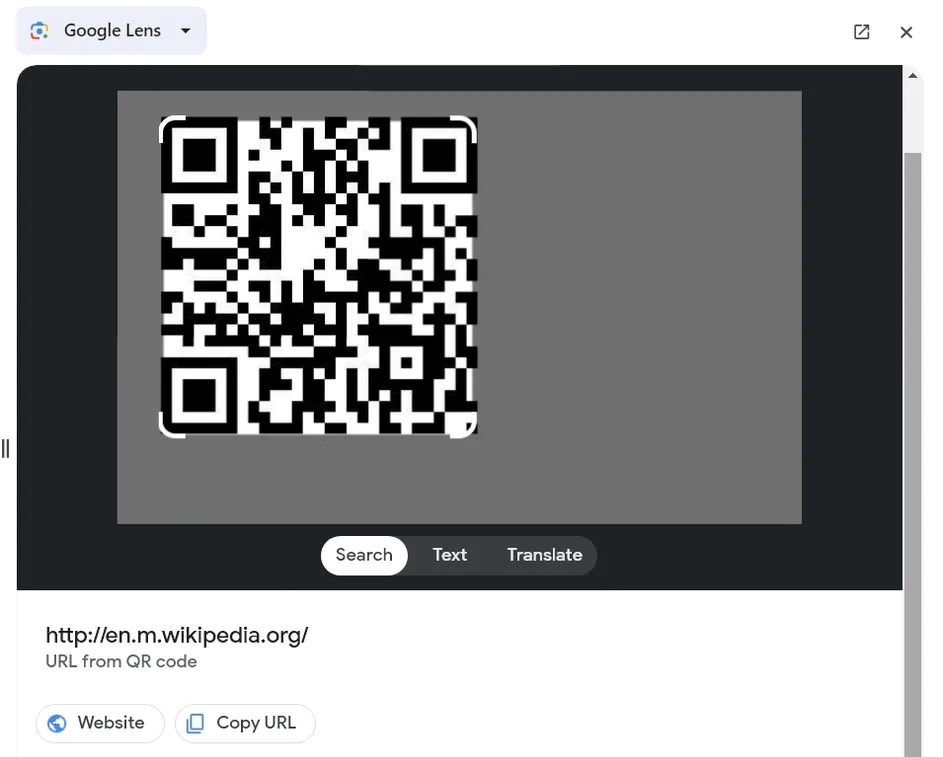
اسکن QR Code ویندوز 11 از عکسهای ذخیره شده
ممکن است که عکس QR Code برای شما ارسال شده یا آن را دانلود کرده باشید. در هر صورت، کیو آر کدها همیشه در مرورگر نیستند که بتوانید با کلیک راست، آنها را اسکن کنید. در این بخش به آموزش اسکن کیو آر کدها در عکسهای ذخیره شده در سیستمتان میپردازیم.
ابتدا وارد سایت Google.com شوید. سپس آیکون دوربین در سمت راست نوار جستوجو را کلیک کنید.
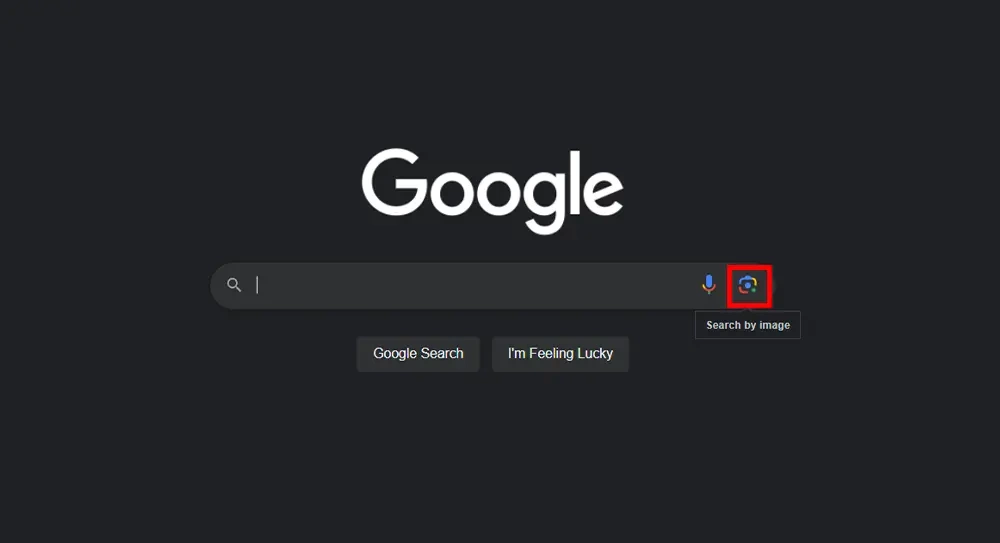 با انجام این کار، پنجره جدیدی برای شما باز خواهد شد تا شما عکس مورد نظر را تحویل دهید. میتوانید با کلیک بر روی عبارت “Upload a file”، عکس را از سیستم خود، آپلود کنید. همچنین میتوانید با یک درگ و دراپ ساده، عکس را آپلود کنید.
با انجام این کار، پنجره جدیدی برای شما باز خواهد شد تا شما عکس مورد نظر را تحویل دهید. میتوانید با کلیک بر روی عبارت “Upload a file”، عکس را از سیستم خود، آپلود کنید. همچنین میتوانید با یک درگ و دراپ ساده، عکس را آپلود کنید.
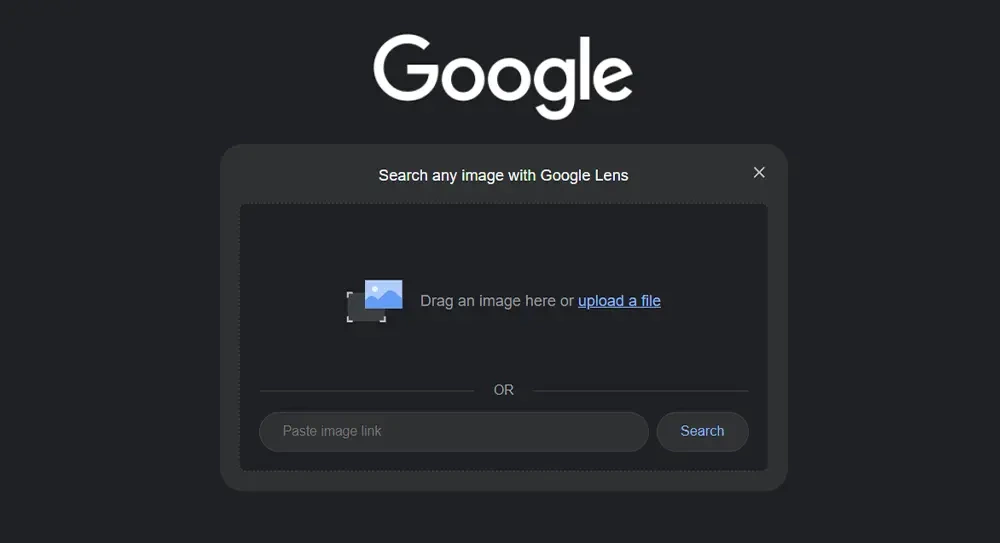
بعد از انجام این کار، مراحل پایانی مشابه راه قبلی خواهد شد که تمام اطلاعات QR Code به شما نمایش داده خواهد شد.